惠普1020打印机驱动怎么安装 完整图文教程,真有用!
2024-10-28 17:12:52
来源:原创
编辑:lucky
惠普1020打印机是一款经典的激光打印机,以其高效稳定的性能受到许多用户的喜爱。然而,要让它在电脑上顺利工作,首先需要安装相应的驱动程序。对于初次使用惠普打印机的朋友来说,可能还不知道如何在电脑上安装打印机驱动,下面小编为大家整理了一份详细的惠普1020打印机驱动安装指南,赶快收藏起来吧~

方法一:访问惠普打印机网站下载
1、打开浏览器并前往惠普网站,找到“支持”栏目,点击“软件与驱动程序”。
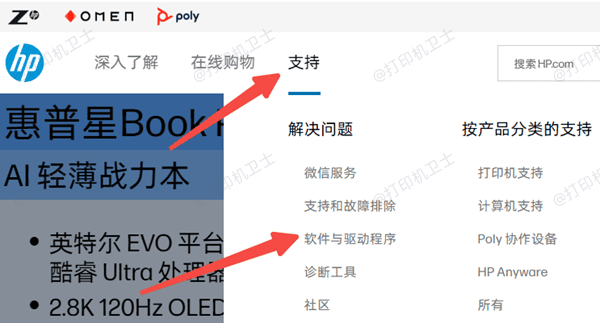
2、在搜索栏中输入“HP LaserJet 1020”或直接选择相应的打印机型号。

3、根据电脑操作系统(例如Windows 10、Windows 11等)选择对应的驱动程序版本。
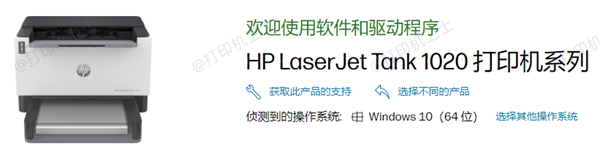
4、找到适合您的操作系统的驱动程序后,点击“下载”按钮,将驱动程序保存至电脑中。
5、在安装过程中,系统会提示连接打印机。此时确保惠普1020打印机已经通过USB连接至电脑,并保持开机状态。
6、安装完成后,系统可能会提示您重启电脑,以确保驱动程序设置生效。
方法二:使用“打印机卫士”下载
如果你对打印机驱动的安装和更新不太熟悉,或者就是想要图个方便,那下载“打印机卫士”绝对是个好选择。打印机卫士自动检测您的打印机状态,智能识别并下载最新的驱动程序。下面是具体操作方法:
1、访问打印机卫士官方渠道,或点击下方按钮安装该软件。

打印机卫士(官方版)
智能修复打印机问题,自动安装打印机驱动
 好评率97%
好评率97%
 下载次数:4756577
下载次数:4756577
2、在打印机正常连接到电脑的前提下,打开打印机卫士,点击“立即检测”。

3、扫描完成了,点击“一键修复”选项,它就会开始下载并安装与你的打印机相匹配的驱动程序。
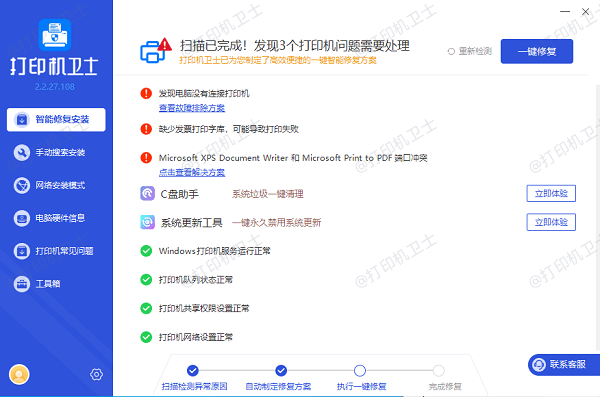
4、安装完成后,记得重启电脑,让新驱动生效。
以上就是惠普1020打印机驱动的安装教程,希望对你有帮助。如果有遇到打印机连接、共享、报错等问题,可以下载“打印机卫士”进行立即检测,只需要一步便可修复问题,提高大家工作和打印机使用效率。